Spotify est un service principal de musique numérique en streaming, beaucoup de gens écoutent leurs chansons et albums favoris sur cette plateforme. Il est courant de vouloir mettre votre morceau préféré Spotify en sonnerie sur votre iPhone / Android. Toutefois, comme les chansons Spotify sont protégées par DRM (Gestion des droits numériques), il n’est pas possible de les télécharger et conserver en local. Même pour les utilisateurs Premium, ils ne peuvent qu’écouter les musiques sur Spotify hors-ligne. De plus, les fichiers Spotify sont au format OGG, celui-ci ne convient pas pour faire des sonneries.
Compte tenu de tant de restrictions, comment utiliser des musiques de Spotify comme sonnerie ? Lisez cet article, vous pouvez apprendre les méthodes simples pour mettre des chansons Spotify en sonnerie sur votre appareil iPhone / Android.
CONTENU
Partie 1 : Télécharger la musique Spotify via TuneFab Convertisseur Spotify
En fait, vous devez télécharger les musiques Spotify avant de les configurer comme sonnerie sur votre téléphone. Comme vous savez, Spotify ne supporte pas le téléchargement des chansons en local. Toutefois, un logiciel tiers comme TuneFab
Convertisseur Spotify peut vous aider à le faire. C’est un convertisseur de musique Spotify conçu pour télécharger et convertir des chansons Spotify en audio MP3 de haute qualité. Non seulement il peut télécharger gratuitement les chansons Spotify, mais également supprimer la protection DRM de la musique.
Caractéristiques supérieures de TuneFab Convertisseur Spotify
Télécharger les chansons, les albums, les listes de lecture et les podcasts Spotify sans abonnement.
Supprimer la protection DRM des chansons Spotify.
Convertir facilement la musique Spotify en MP3/M4A/WAV/FLAC à la vitesse 5X par lots.
Conserver les métadonnées et des étiquettes ID3 des musiques téléchargées.
Personnaliser les paramètres de musiques sorties, comme le format et le débit binaire.
Comment télécharger la musique Spotify via TuneFab Convertisseur Spotify
Étape 1. Téléchargez et Installez TuneFab Convertisseur Spotify sur votre ordinateur.
Étape 2. L’interface d’accueil s’affiche. Cliquez sur « Ouvrir le lecteur web de Spotify » et connectez-vous avec votre compte Spotify.
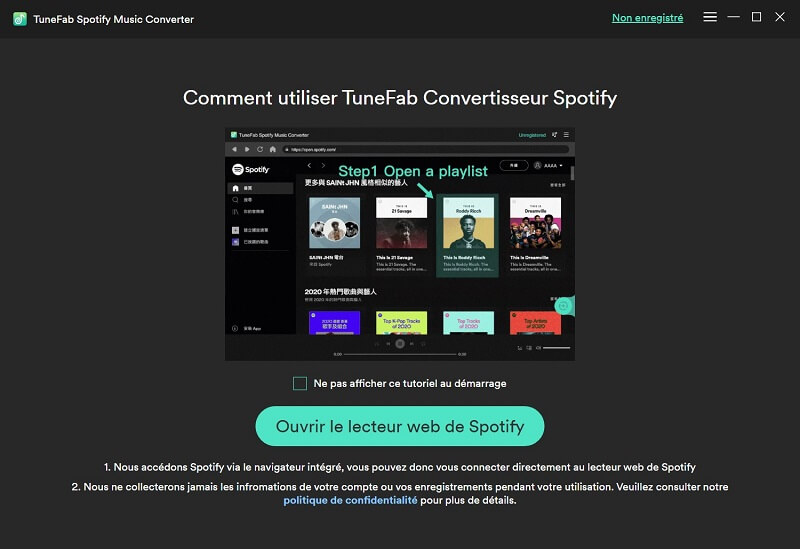
Étape 3. Le Web Spotify intégré dans TuneFab s’affiche. Choisissez une playlist et cliquez sur « + » pour ajouter les chansons que vous voulez télécharger.
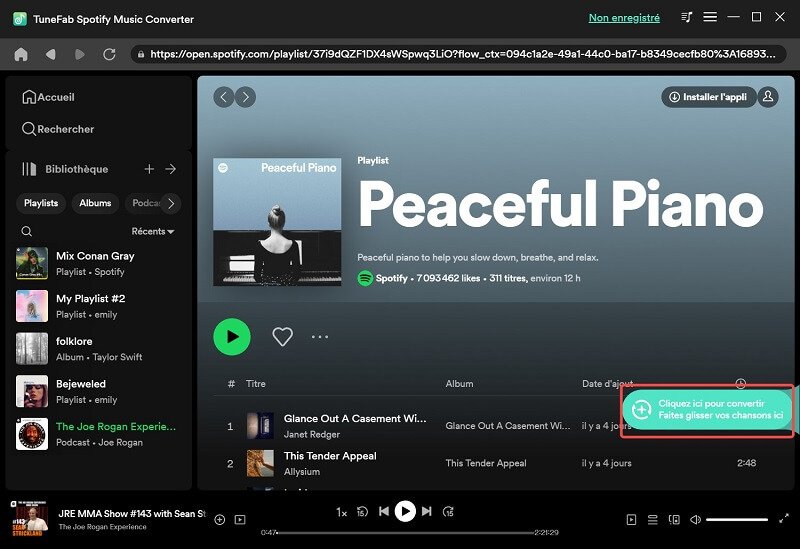
Étape 4. Personnalisez les paramètres des chansons sorties. Pour la mettre en sonnerie, il est recommandé de choisir le format MP3.
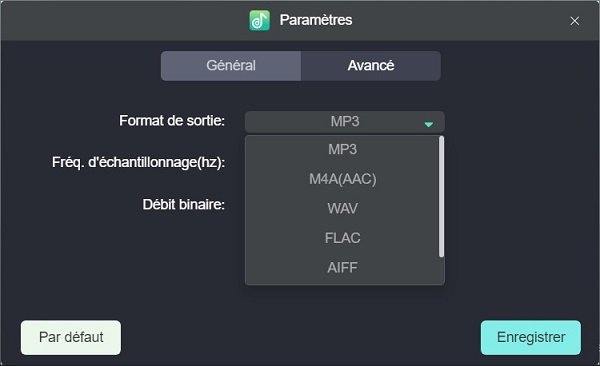
Étape 5. Maintenant, cliquez sur « Tout convertir ». Attendez le processus de conversion en quelques minutes. Quand il est terminé, vous pouvez accéder aux chansons en local.
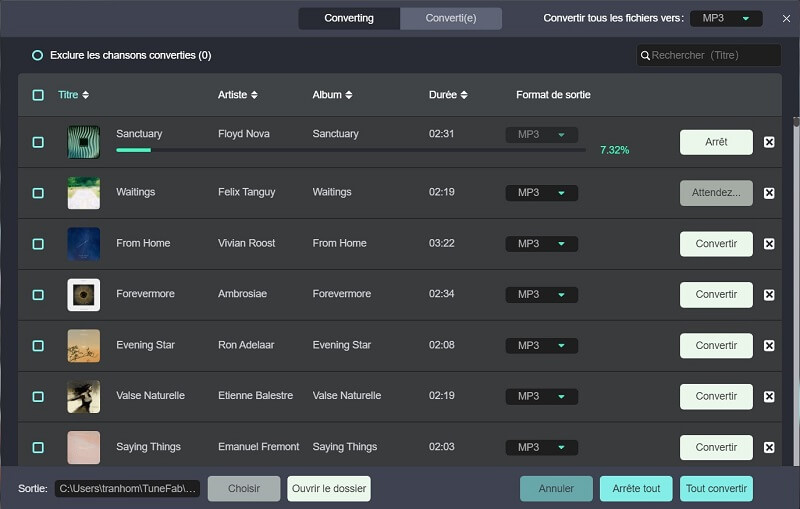
Partie 2 : Utiliser la musique Spotify téléchargée comme sonnerie sur iPhone/Android
Après avoir téléchargé et converti les chansons Spotify en MP3 sur votre ordinateur, vous pouvez commencer à mettre les musiques Spotify en sonnerie sur iPhone ou Android. Voici les instructions pour le faire sur iPhone et Android, vous pouvez les suivre selon votre besoin.
Mettre une musique Spotify en sonnerie sur l’iPhone
Si vous disposez d’un iPhone, vous devez utiliser iTunes pour synchroniser la chanson Spotify éditée sur votre appareil. Puis, vous pouvez la configurer comme sonnerie. Suivez les étapes :
Étape 1. Lancez iTunes sur votre ordinateur et importez la chanson que vous souhaitez mettre en sonnerie sur iTunes.
Étape 2. Faites un clic droit sur cette chanson et choisissez « Obtenir des informations ». Un pop-up s’affiche, appuyez sur « Options » pour définir la durée de la chanson (dans 40s). Après, touchez « OK ».
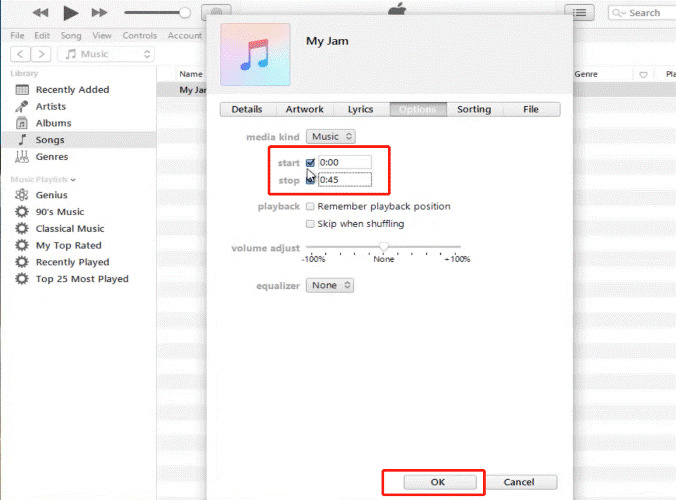
Étape 3. Cliquez sur le fichier édité. Touchez « Convertir » puis « Créer une version AAC ». Ensuite, trouvez ce dossier sur votre ordinateur et modifiez-le au format M4R.
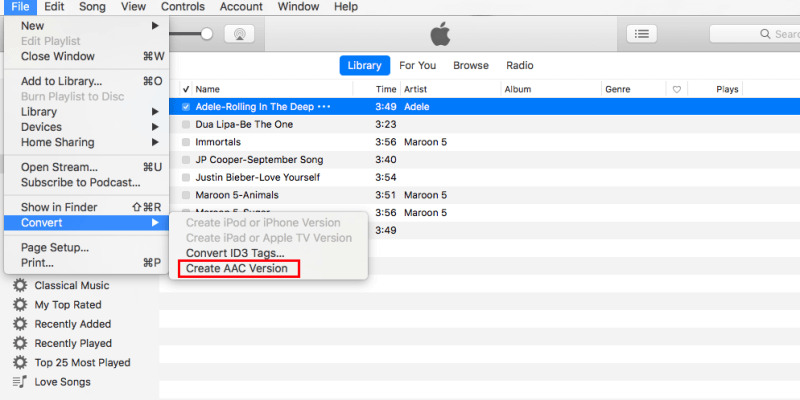
Étape 4. Sur iTunes, cliquez sur « Musique » puis sur « Menu Edition », cochez l’option « Tones ». Ensuite, appuyez sur « Tones » pour importer le dossier M4R sur iTunes.
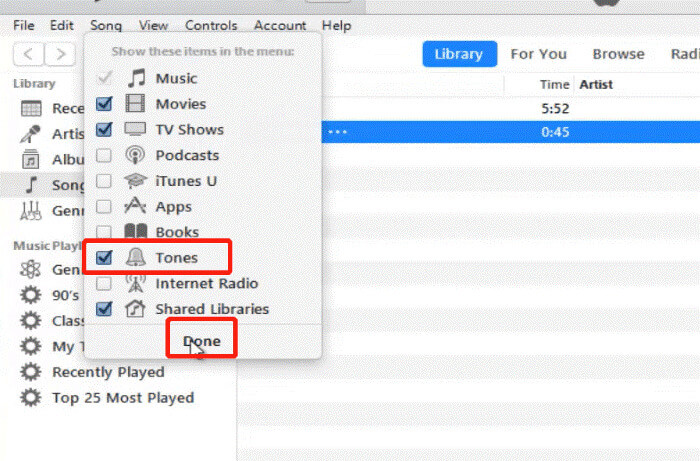
Étape 5. Connectez votre iPhone avec iTunes via un câble USB. Cliquez sur « Résumé » puis sur « Tones », importez le dossier M4R vers votre iPhone.
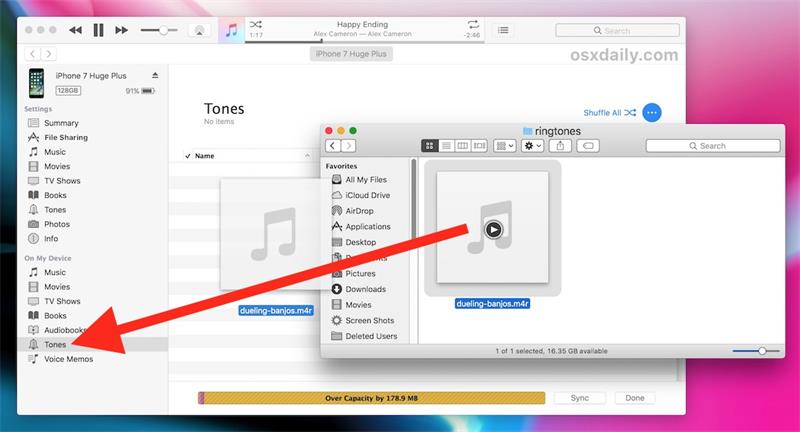
Étape 6. Sur l’iPhone, allez dans « Réglages », touchez « Sons et haptiques » et « Sonnerie ». Choisissez et définissez la chanson Spotify comme sonnerie.
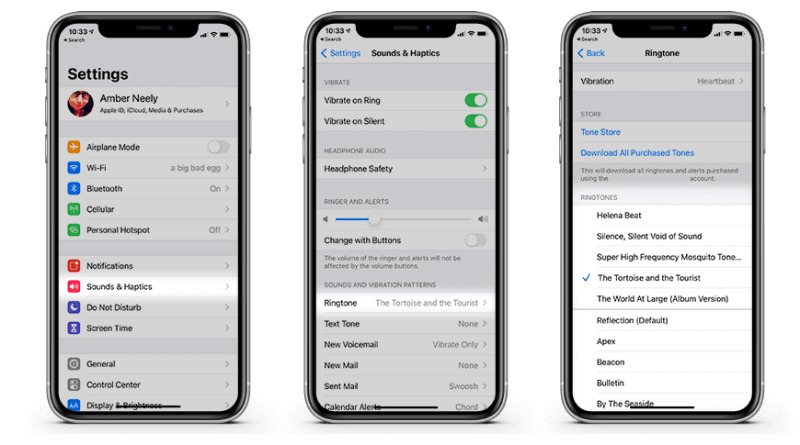
Mettre une musique Spotify en sonnerie sur Android
Si vous avez un téléphone Android, vous devez installer une application destinée à créer des sonneries sur votre téléphone. Il peut vous aider à personnaliser la chanson Spotify sortie et la définir comme sonnerie sur votre appareil. Suivez les étapes :
Étape 1. Connectez votre téléphone Android avec l’ordinateur via un câble USB. Importez la chansons Spotify sortie sur votre appareil.
Étape 2. Installer une application de création de sonneries sur votre Android. Prenez le cas de Ringtone Maker comme exemple.
Étape 3. Importez la chanson Spotify dans Ringtone Maker. Choisissez-la pour personnaliser la durée de sonnerie. Puis, conservez-la comme Ringtone et cliquez sur « Save ». Maintenant, vous pouvez utiliser cette piste éditée comme sonnerie.
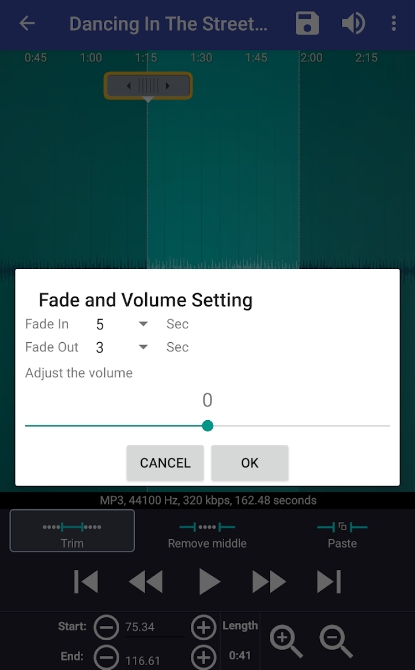
FAQs sur la définition de musique Spotify comme sonnerie
Q1. Est-ce qu’il est possible de télécharger gratuitement une musique Spotify ?
Comme les fichiers audio Spotify sont protégés par DRM, les utilisateurs ne peuvent pas télécharger les chansons Spotify sur leur appareil. Les abonnés Premium peuvent écouter de la musique Spotify hors-ligne, mais doivent rester sur la plateforme Spotify. Ainsi, il est difficile de conserver les chansons Spotify sur le téléphone ou de les importer dans une autre application. Toutefois, vous pouvez utiliser un logiciel tiers, comme TuneFab Convertisseur Spotify, pour télécharger et convertir les musiques Spotify gratuitement et rapidement.
Q2. Comment mettre une chanson Spotify téléchargée comme sonnerie sur Android ?
Comme le présenté dans la partie 2, si vous avez téléchargé une chanson Spotify sur votre téléphone, vous avez besoin d’un outil pour l’éditer et le définir comme sonnerie. Généralement, il faut installer une application de la création de sonnerie. Voici les applications recommandées.
Ringdroid :
Une application gratuite pour créer et personnaliser la sonnerie sur Android.
Fonctionnalité : Copier, coller, couper et fusionner le fichier audio ; Définissez les points de début et de fin d’un clip dans le fichier audio.
Ringtone Maker :
Une application gratuite pour créer des sonneries, des alarmes et des notifications à partir de fichiers MP3, FLAC, OGG, WAV, AAC/MP4, 3GPP/AMR.
Fonctionnalité : Télécharger gratuitement des sonneries ; Couper la musique ; Ouvrir et fermer en fondu pour les MP3.
Zedge :
Une application et une plateforme pour chercher et personnaliser la sonnerie et le fond d’écran du téléphone.
Fonctionnalité : Télécharger gratuitement des milliers de sonneries et de fonds d’écran ; Créer et personnaliser les sonneries de moyen facile.
Conclusion
Mettre des musiques Spotify en sonnerie sur Android/iPhone n’est pas une chose simple. Toutefois, nous vous avons présenté les méthodes simples pour le réaliser en un clic. Vous devez télécharger et convertir d’abord les chansons Spotify avec l’aide de TuneFab
Convertisseur Spotify. Après, tout est simple, il suffit de configurer les audios Spotify comme sonnerie sur votre téléphone. Ne vous attendez pas, veuillez créer votre propre sonnerie !
4.3 / 5 (basée sur 72 notes)
Apple Music Converter Décrypter la protection DRM d'Apple Music
Spotify Music Converter Convertir les chansons Spotify Ogg en MP3
Audible Converter Convertir Audible AA/AAX protégé en MP3
 Amazon Music Converter
Télécharger Amazon Music Prime/Illimité/HD
Amazon Music Converter
Télécharger Amazon Music Prime/Illimité/HD
Deezer Music Converter Convertir les listes de lecture Deezer en MP3




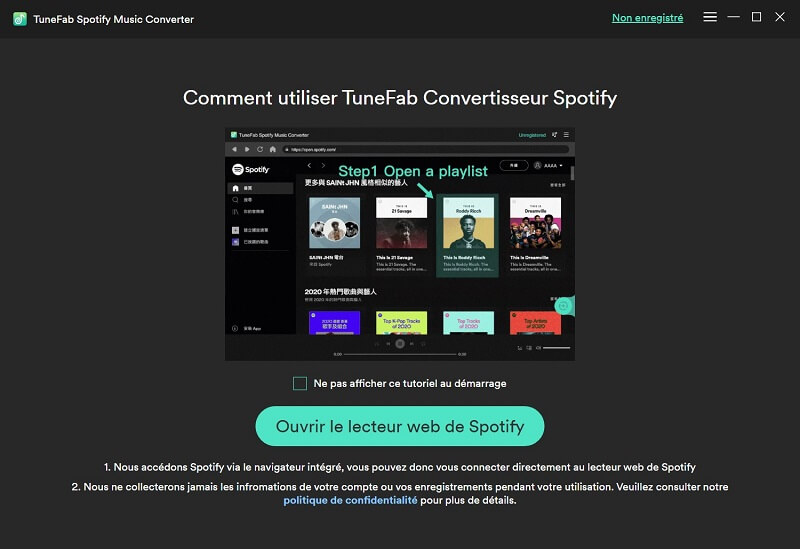
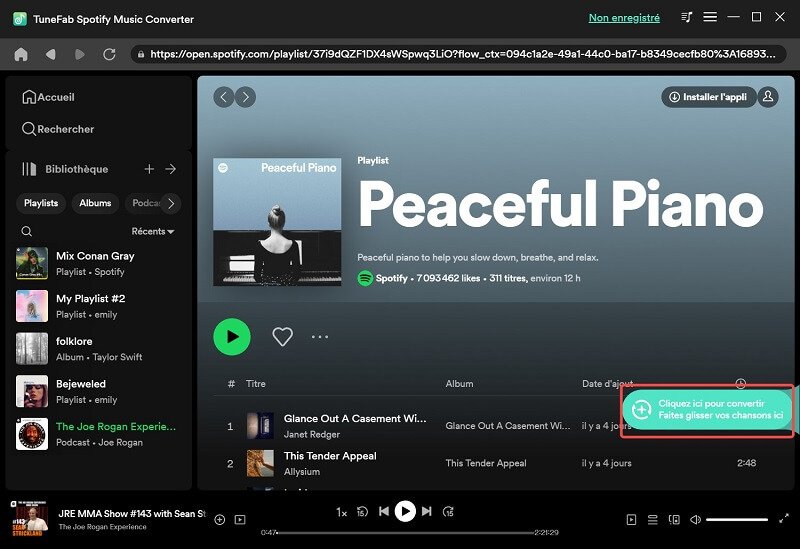
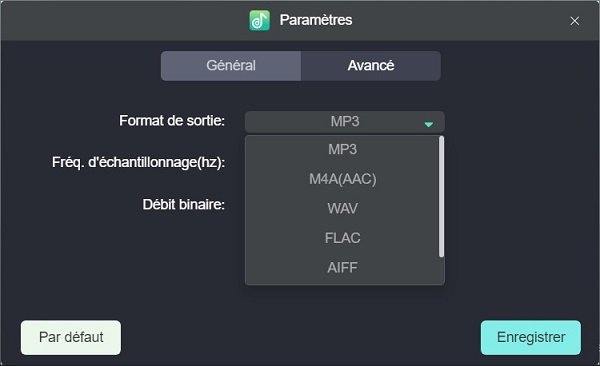
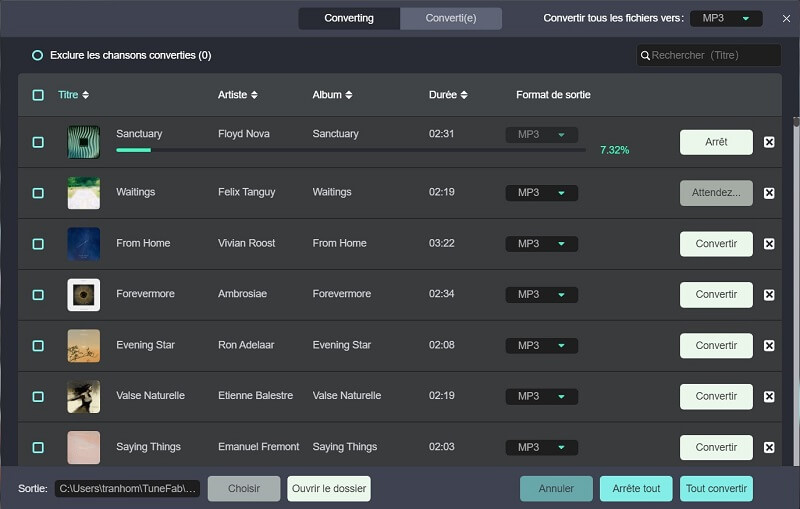
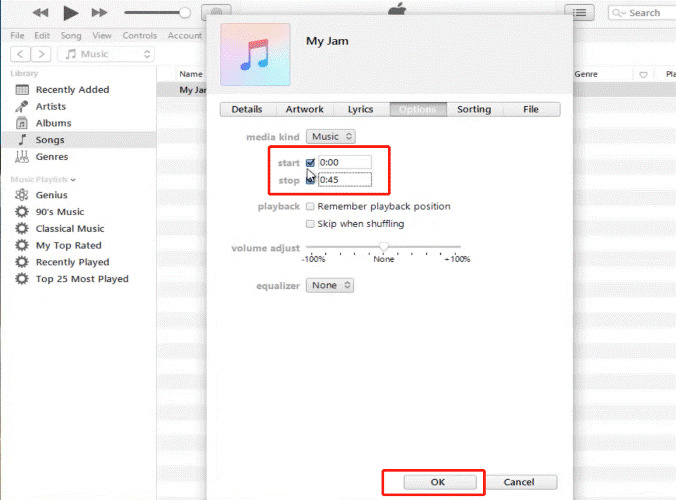
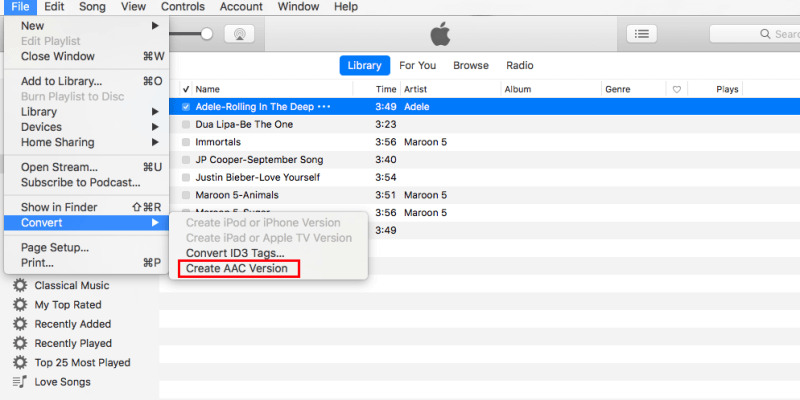
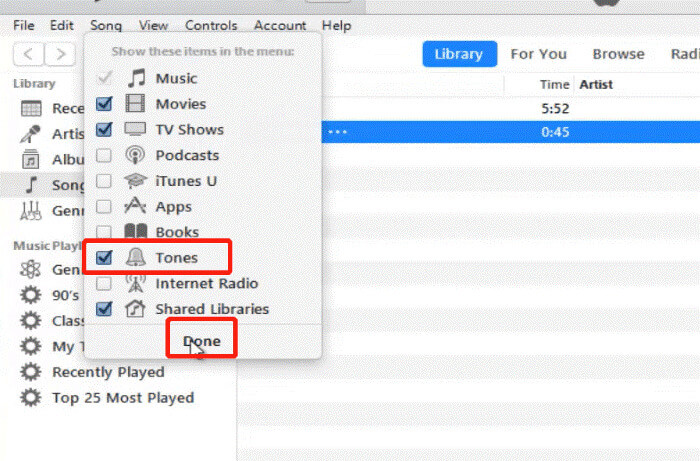
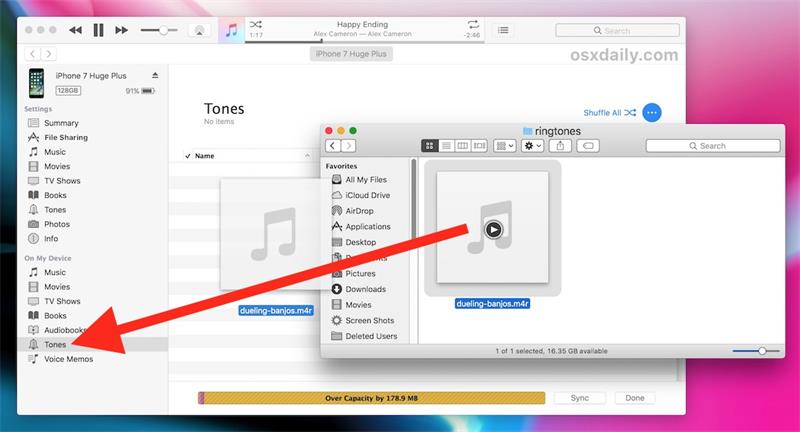
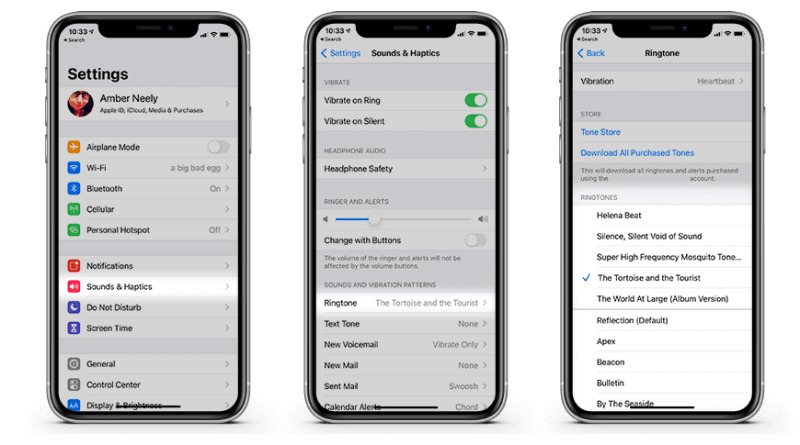
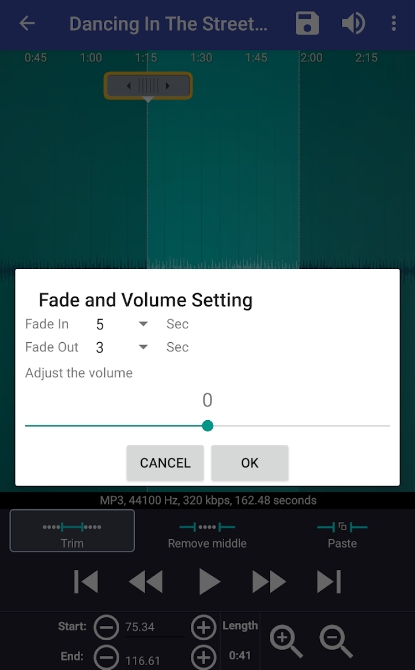
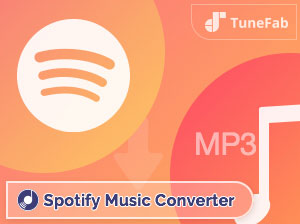





Commentaires(0)